hdwwiz.exe是什么?hdwwiz.exe 是 Windows 中动态链接库的一部分,其中包括许多对启动和操作至关重要的可执行文件和服务。它是由 Microsoft 开发的添加硬件向导文件。第一个版本于 2006 年 8 月 11 日发布,适用于 Windows Vista。多年来,发布者在 2015 年 7 月 29 日之前为 Windows 10 更新了它。
快速概述
- 文件大小和位置
- HdwWiz.exe 的用途
- 它是安全的还是病毒?
- 我可以删除 hdwwiz.exe 吗?
hdwwiz.exe提示和指南:文件大小和位置
原始 hdwwiz.exe 进程将位于C:\Windows\System32\目录下,在 Windows 10中 hdwwiz.exe 的平均文件大小约为66 KB 。
请注意,Windows 10 中的 hdwwiz.exe 文件可能共有 4 个文件,其中一个位于 System32 文件夹下,其余 3 个位于 C:\Windows\WinSxS\ 目录下。
如果你使用的是 Windows 10、8 或 7,那么原始 hdwwiz.exe 文件将如下所示:
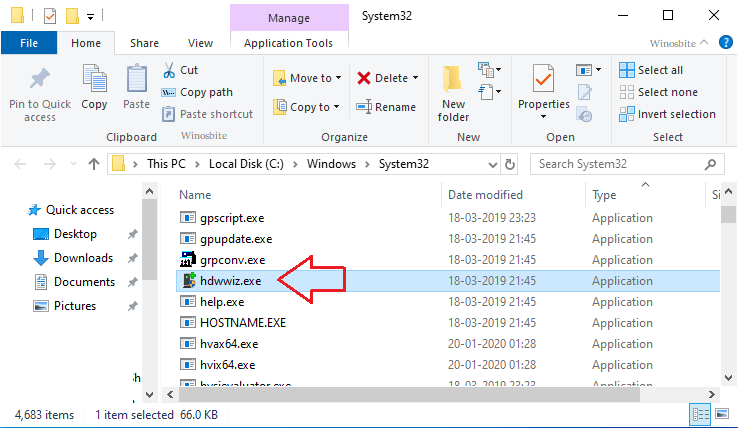
快速概览
| 文件名: | HdwWiz.exe |
| 文件描述: | 添加硬件向导 |
| 类型: | 应用 |
| 产品名称: | 10.0.18362.1 |
| 产品名称: | 微软windows操作系统 |
| 文件位置: | C:\Windows\System32 |
| 语言: | 美国英语 |
| 版权: | 微软windows操作系统 |
hdwwiz.exe是什么:HdwWiz.exe 的用途
Windows 操作系统有一项功能,可以检测连接到它的任何新硬件并为使用做好准备。现有的还需要驱动程序更新才能执行。hdwwiz.exe 确保用户可以在他们的计算机上手动安装新的硬件驱动程序。它还使系统保持最新,所有组件和外围设备都在运行。
它是安全的还是病毒?
作为 Windows 文件,hdwwiz.exe 被视为安全文件。Windows 在启动时加载可执行文件和服务。如果任何系统文件损坏或异常终止,你将收到运行时错误。恶意软件也可能伪装成 EXE 文件。
如果你怀疑你的 hdwwiz.exe 可能是恶意的,请首先验证文件目录。它应该存在于上述位置,即 C:\Windows\System32\ 文件夹中。你可以使用以下方法轻松验证路径:
1) 按Windows+R按钮类型C:并按Enter按钮
2) 单击文件 > 更改文件夹和搜索选项
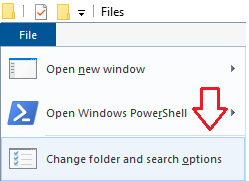
3) 单击查看选项卡,选择显示隐藏的文件、文件夹和驱动器
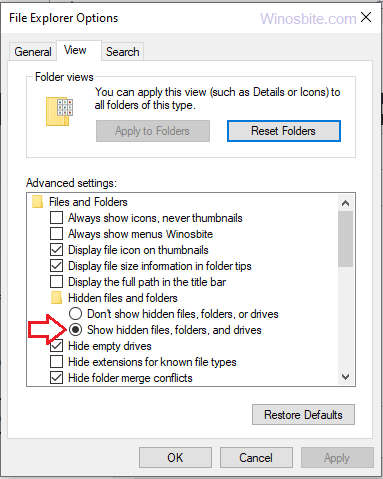
4) 现在取消选中“隐藏已知文件类型的扩展名”按钮
5) 单击应用和确定按钮。
6)现在在显示搜索本地磁盘C的文件夹的右上角键入hdwwiz.exe :
7) 等待几秒钟,现在它将显示系统上存在的 hdwwiz.exe 文件列表,如下所示:
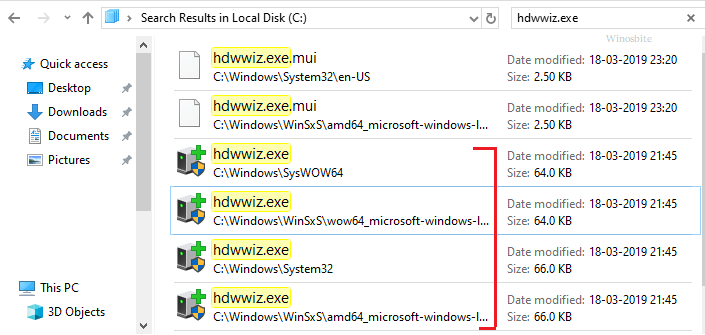
8) 现在,如果任何一个 hdwwiz.exe 文件不在 System32 或 WinSxS 文件夹下,那么它可能是恶意软件或病毒。l
在这种情况下,你应该使用可靠的防病毒和反恶意软件工具运行完整的系统扫描。
观察任务管理器窗口中的新列,如果你发现不同的目录,你可以进一步调查。此外,检查进程的内存消耗和磁盘使用情况。
Microsoft 还提供了一个 Process Explorer 程序供用户验证系统进程的合法性。以下是检查的步骤 -
- 下载并安装 Process Explorer
- 从选项中,激活“检查图例”选项
- 转到“查看”菜单,将“已验证签名者”添加为一列。
可疑进程永远不会拥有经过验证的签名者。但是,一些好的也可能没有签名。
你也可以求助于第三方防病毒软件来扫描和修复你的系统。如果你担心它可能会自动删除关键进程,请以带网络的安全模式启动 Windows。仅加载重要的服务和文件,该程序可以安全地清理你的驱动器。
hdwwiz.exe提示和指南:我可以删除 hdwwiz.exe 吗?
在执行 hdwwiz.exe 文件的删除之前,请确保它是恶意的。删除基本系统文件会影响性能和功能。你应该更新 Windows、驱动程序和其他软件以防止文件损坏。
第三方防病毒程序和恶意软件清除程序可以删除威胁,包括恶意 hdwwiz.exe。如果它不是病毒,则需要手动执行。
首先,你需要确保文件没有运行——
- 按Ctrl+Shift+Esc按钮打开任务管理器
- 转到Processe s 选项卡并查找hdwwiz.exe
- 如果它正在运行,请选择进程并按键盘上的“结束任务”。

